
Top 5 der besten Dateikomprimierungslösungen [Video-/Audiokompressor enthalten]

Der beste Dateikomprimierer macht es einfach und schnell, Dateien zu komprimieren, um sie einfacher zu speichern und zu teilen. Außerdem können Sie mehrere Komprimierungsdateiformate verwalten.
Ein Dateikomprimierer, der auch als Zip-Dienstprogramme oder Zip-Software bezeichnet wird, hilft dabei, Dateien aller Art zu komprimieren, um ihre Größe zu reduzieren. Wenn Sie große Video- oder Audiodateien haben, kann das Komprimieren Ihnen helfen, Ihren Speicherplatz zu planen oder die Videodatei weit zu teilen.
Sind Sie auf der Suche nach dem besten Video-/Audiodateikomprimierer? Im Folgenden finden Sie einen ausführlichen Software-Test des besten Dateikomprimierers im Internet.
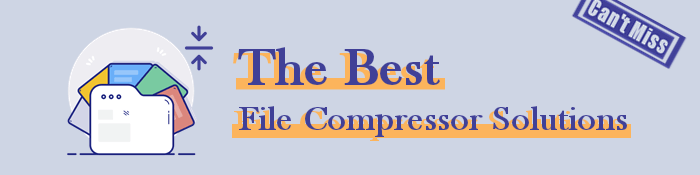
Ein Dateikomprimierer ist jede Software, die die Größe einer Datei durch Anwendung eines Komprimierungsalgorithmus reduziert, hauptsächlich um Speicherplatz zu sparen und eine einfachere gemeinsame Nutzung von Dateien zu ermöglichen. Software-Tools zur Dateikomprimierung verdichten, erweitern und verwalten Daten nach Bedarf.
Die Dateikomprimierung reduziert die Datengröße Ihrer Dateien und bewahrt gleichzeitig die darin enthaltenen Daten. Auf diese Weise können Sie die Daten einfach freigeben – mit minimaler Bandbreite und minimalem Datenspeicherplatz, während Sie gleichzeitig viel Zeit für den Absender und Empfänger der Datei sparen.
Die Wahl des besten Videodateikomprimierers hängt von den Funktionen ab, die Sie in einem Dateikomprimierer suchen. Ist es außerdem kostenlos oder Premium? Bietet die kostenlose Version wichtige Komprimierungsfunktionen?
Es ist wichtig, eine Liste der Funktionen zusammenzustellen, die Sie normalerweise im besten Dateikomprimierer erwarten würden. Der ideale Dateikomprimierer sollte:
Lesen Sie auch:
Beste Videokompressoren des Jahres 2023: Ein umfassender Test
So konvertieren Sie 4K-Videos in 1080P ohne Qualitätsverlust
Alle Betriebssysteme ermöglichen es Ihnen, große Datenmengen in kleinere Pakete zu komprimieren, um die Speicherung und Freigabe zu erleichtern. Die Verwendung von Dateikomprimierern von Drittanbietern kann den Dateikomprimierungsprozess rationalisieren. Im Folgenden finden Sie die am häufigsten empfohlenen Optionen für Dateikomprimierungssoftware.
Video Compressor ist mit Sicherheit einer der beliebtesten kostenlosen Dateikomprimierer und ein zuverlässiger, einfach zu bedienender, leichter Audio- und Videokompressor für die ideale Datenverwaltung. Es ist ein All-in-One-Softwaretool zur Videobearbeitung, -konvertierung und -komprimierung, das von Millionen von Menschen weltweit verwendet wird.
Video Compressor verbessert die Qualität Ihrer Video-/Audiodateien auf verschiedene Weise, einschließlich der Verwendung von KI. Sie können die erweiterten KI-Funktionen nutzen, um:
Die Verwendung von Video Compressor ist ein relativ schneller und einfacher Vorgang, hier erfahren Sie, wie Sie ein Video komprimieren:
01Laden Sie den Dateikomprimierer herunter und installieren Sie ihn. Öffnen Sie den Abschnitt Videokompressor in der Toolbox und fügen Sie Dateien für die Komprimierung hinzu.

02Passen Sie die Einstellungen für die Videoausgabe an. Führen Sie die Komprimierung aus und rufen Sie die komprimierte Datei zur Freigabe oder für andere Zwecke ab.

Für Benutzer, die Dateikomprimierer von Typen wie MP3, WAV usw. benötigen, können Sie dieses Tool auch in diesen Schritten verwenden:
01Wählen Sie Audio Compressor in der Toolbox und ziehen Sie Ihre Dateien per Drag & Drop in das Fenster.
02Passen Sie die Audioausgabeeinstellungen an und starten Sie den Komprimierungsprozess.

WinZip ist eine beliebte Dateikomprimierungsalternative, die auf mehreren Geräten und Betriebssystemen funktioniert. Es bietet eine flexible und benutzerfreundliche Oberfläche, die sowohl für Keyword- als auch für Mausbenutzer funktional ist.
WinZip verfügt über mehrere fortschrittliche Tools für die gemeinsame Nutzung von Dateien und unterstützt die meisten großen Cloud-Speicheranbieter.
Das Komprimieren von Videodateien mit WinZip kann ziemlich einfach sein. So geht's:
Schritt 1: Laden Sie die WinZip-App herunter, installieren Sie sie und führen Sie sie aus. Öffnen Sie auf der linken Seite die Dateiauswahl , wählen Sie die Dateien aus, die Sie komprimieren möchten, und klicken Sie dann auf die Schaltfläche Zur Zip hinzufügen .

Schritt 2: Klicken Sie auf die Schaltfläche Speichern unter . Wählen Sie aus, wo Sie die komprimierte Datei speichern möchten, und klicken Sie auf Speichern.
BandiZip ist ein kostenloser Dateikomprimierer, der auch ein Premium-Paket hat. Die meisten kostenlosen Online-Tools zur Kompressor der Dateigröße neigen dazu, ihre Dateiverwaltungsschnittstellen zu zentrieren. BandiZip ist jedoch eher speziell für die Erstellung und Verwaltung von Archiven konzipiert und bietet klare Anweisungen entlang der Prozesse.
Schritt 1: Laden Sie die BandiZip-App herunter, installieren Sie sie und führen Sie sie aus. Öffnen Sie das Dialogfeld Neues Archiv . Klicken Sie am unteren Rand des Dialogfelds auf Weitere Optionen.

Schritt 2: Klicken Sie auf das Menü In Volumes aufteilen , um eine Liste der Aufteilungsgrößen für unterschiedliche Verwendungszwecke anzuzeigen, z. B. für E-Mail-Dienstanhänge. Wählen Sie eine aus der Liste aus und geben Sie dann die bevorzugte Größe manuell ein. Beginnen Sie dann mit der Archivierung, die nicht lange dauern sollte.

7-Zip ist ein kostenloses Open-Source-Tool zum Komprimieren von Dateien, das seit 1999 in der Branche tätig ist. Das Dienstprogramm führte sein eigenes Archivierungsformat 7z ein, das tadellose Komprimierungsfunktionen bietet.
Darüber hinaus kann 7-Zip Dateien in mehrere Formate wie TAR und ZIP komprimieren. Es kann auch Dateien aus anderen Dateitypen wie XAR, RAR und EXT lesen und extrahieren.
Schritt 1: Laden Sie die 7-Zip-Anwendung herunter, installieren Sie sie und öffnen Sie sie auf Ihrem Computer. Klicken Sie auf Hinzufügen , um die Dateien zu importieren, die Sie komprimieren möchten. Stellen Sie sicher, dass sich die Dateien im selben Verzeichnis befinden.

Schritt 2: Passen Sie auf der Registerkarte Zum Archiv hinzufügen die Einstellungen nach Ihren Wünschen an. Klicken Sie auf OK , sobald Sie die Parameter festgelegt haben. Die komprimierte Datei sollte sich im selben Verzeichnis wie die Originaldateien befinden.
WinRAR ist ein beliebter Dateikomprimierer, der sich ideal für die meisten Ihrer Dateikomprimierungsanforderungen eignet. Mit über 500 Millionen Benutzern ist WinRAR zweifellos ein vertrauenswürdiger Kompressor für Dateigrößen.
Es kann Komprimierungsaufgaben unabhängig von der Projektgröße bewältigen. WinRAR funktioniert auch gut in fast jeder Windows-Version.
Schritt 1: Laden Sie WinRAR von der Hauptseite der Website in Ihrem bevorzugten Browser herunter. Stellen Sie nach dem Herunterladen sicher, dass Sie es auf Ihrem Computer installieren.
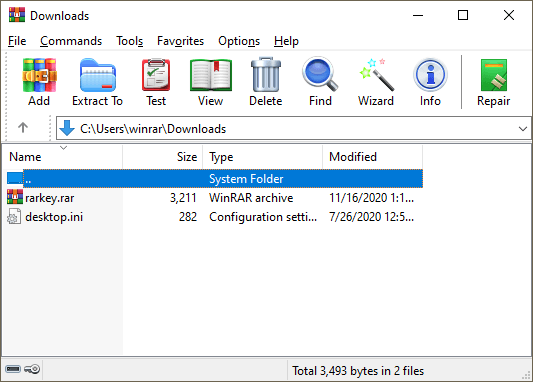
Schritt 2: Starten Sie die App und klicken Sie dann auf Datei und dann auf Neue Zip-Datei, um die Datei hinzuzufügen, die Sie komprimieren möchten. Wählen Sie im linken Bereich Zip aus und drücken Sie dann OK. Sie können wählen, ob Sie verschlüsseln, in PDF konvertieren, die Fotogröße reduzieren oder ein Wasserzeichen hinzufügen möchten. Wählen Sie Save or Share (Speichern) oder Freigeben aus.
Weitere relevante Artikel:
Wie konvertiere ich MP4 mühelos in MKV? [Apps & Online-Tools]
Wie konvertiere ich eine AVI-Datei in MP4? Gelöst auf 5 effektive Arten
Ein zuverlässiger Dateikomprimierer ist die beste Wahl, um große Video- und Audiodateien für eine nahtlose Freigabe zu komprimieren und den Speicherverbrauch zu reduzieren. Wenn Sie auf der Suche nach dem besten Dateikomprimierer sind, ist Video Compressor das ultimative Dateikomprimierungstool mit mehreren Funktionen und Merkmalen, um Ihre Dateikomprimierung voranzutreiben. Laden Sie Video Compressor herunter und beginnen Sie mit der kostenlosen Komprimierung Ihrer großen Dateien mit wenigen einfachen Klicks.
Verwandte Artikel:
Die 12 besten Videokonverter-Software für Windows 11/10/8/7 (kostenlos und kostenpflichtig)
Top 14 der besten AVI-Video-Editoren | Einfaches Eidt Ihrer AVI-Dateien
Wählen Sie die beste GoPro-Bearbeitungssoftware - 10 ausgezeichnete Optionen
Die 10 besten MOV-Editor-Optionen - Einfaches Bearbeiten von MOV-Dateien [Aktualisierte Anleitung]
10 erstaunliche MP4-Bildschirmrekorder-Optionen: MP4-Videos einfach aufnehmen
[Vlog-Software] Die 11 besten Vlog-Bearbeitungsprogramme für Vlog-Liebhaber

 Video- & Audio-Tipps
Video- & Audio-Tipps
 Top 5 der besten Dateikomprimierungslösungen [Video-/Audiokompressor enthalten]
Top 5 der besten Dateikomprimierungslösungen [Video-/Audiokompressor enthalten]